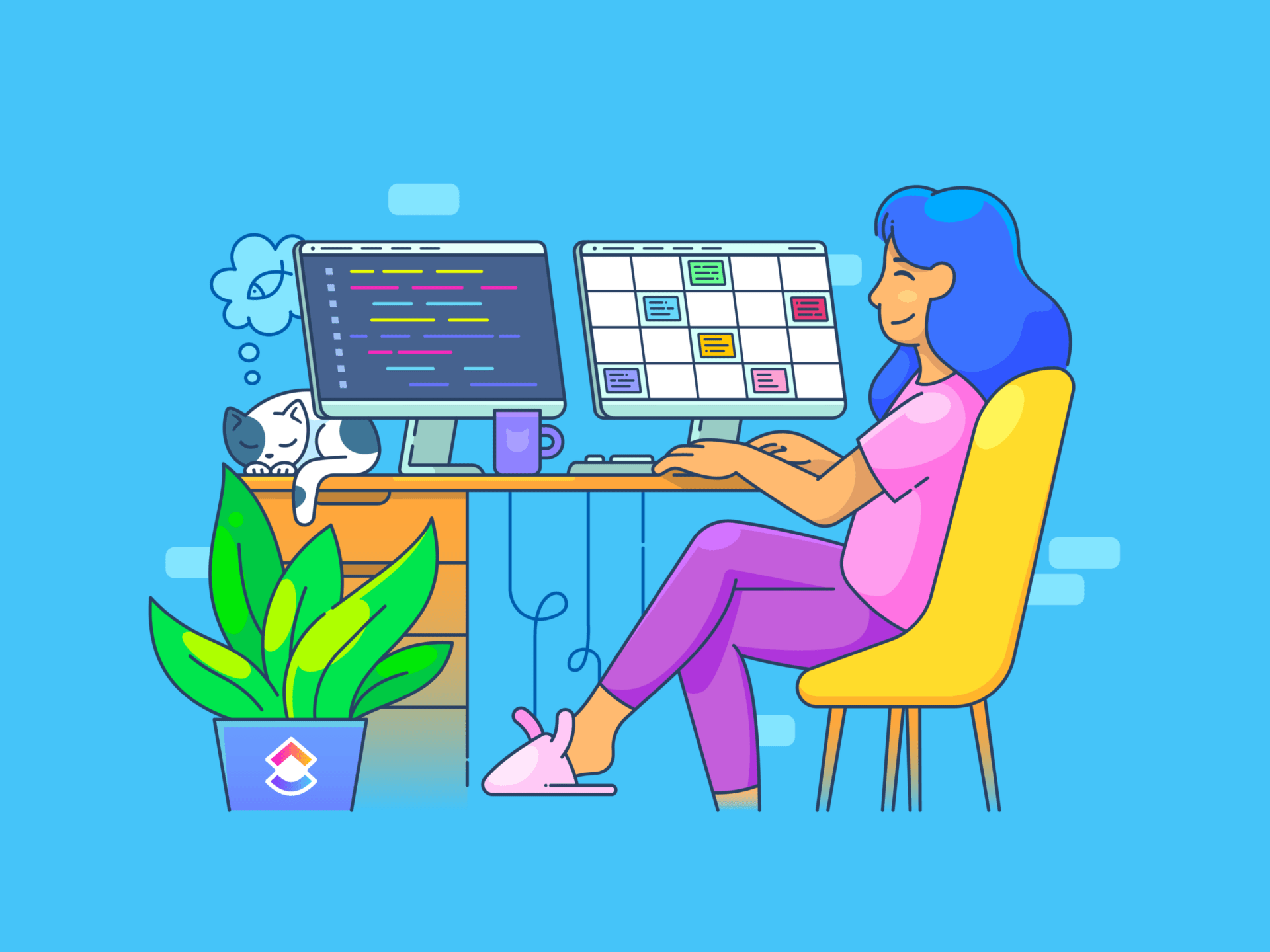Spośród 8 miliardów ludzi żyjących obecnie na naszej planecie, prawie 2 miliardy użytkowników Gmaila każdego miesiąca.
Większość z nich zgodziłaby się co do tego, jak ważne jest, aby być na bieżąco z e-mailami.
Ale tylko nieliczni znają hacki i sztuczki Gmaila, które pozwalają osiągnąć skrzynka odbiorcza zero - pusta lub prawie pusta skrzynka odbiorcza po przetworzeniu i uporządkowaniu wszystkich wiadomości .
Zmieniamy to, udostępniając tę listę 10 niezbyt tajnych hacków Gmaila.
Czytaj dalej, jeśli chcesz na zawsze pożegnać się z rozpraszającymi e-mailami, mylącą komunikacją i zaległymi zadaniami.
10 hacków Gmaila, aby zmaksymalizować wydajność
Przygotowaliśmy listę dziesięciu hacków do Gmaila, które pomogą ci lepiej zarządzać e-mailami i zwiększyć wydajność. Hacki te wykorzystują funkcje dostępne w standardowej wersji Google i pakietu Obszaru roboczego Google.
1. Używanie skrótów klawiaturowych Gmaila

przez Gmail Pierwszym i najbardziej znanym hackiem Gmaila jest używanie wbudowanych skrótów Gmaila do typowych, powtarzających się czynności. Stosowanie skrótów w zwykłym przepływie pracy z wiadomościami e-mail jest zaskakująco skuteczne. Sekundy zaoszczędzone przy użyciu skrótów szybko się sumują, tworząc kieszenie czasu, które można poświęcić na bardziej znaczące i wydajne zadania.
Oczywiście skrótów można używać tylko w przypadku posiadania zewnętrznej klawiatury. Skróty nie są jeszcze wspierane w wersji aplikacji Gmail dla komputerów Apple. Jeśli jednak przyzwyczaiłeś się do korzystania z Gmaila za pośrednictwem przeglądarki, zacznij od tych kroków:
- Otwórz Gmaila w przeglądarce
- Przejdź do ustawień (⚙️) i wybierz "Zobacz wszystkie ustawienia"
- Przewiń w dół do opcji "Skróty klawiaturowe"
- Włącz skróty klawiaturowe, wybierając "Skróty klawiaturowe włączone"
- Kliknij "Zapisz zmiany" u dołu i ten hack Gmaila jest gotowy do użycia
Oto kilka niezbędnych skrótów, które możesz wypróbować:
| Akcja | Skrót |
|---|---|
| Wyślij e-mail po jego zredagowaniu | ⌘/Ctrl + Enter |
| Odpowiedz na e-mail | 'r' |
| Prześlij dalej e-mail | 'f' |
| Przejdź do następnego czatu lub okna tworzenia wiadomości | Ctrl +. |
| Dodaj odbiorców DW | ⌘/Ctrl + Shift + c |
| Dodaj odbiorców UDW | ⌘/Ctrl + Shift + b |
| Usuń e-mail | '#' |
| Zarchiwizuj e-mail | 'e' |
| Oznaczanie e-maili jako przeczytane po ich wybraniu | Shift + i |
| Oznaczanie e-maili jako nieprzeczytanych po ich zaznaczeniu | Shift + u |
Włączenie tych skrótów do rutyny korzystania z konta Gmail pozwoli ograniczyć liczbę niepotrzebnych kliknięć i szybciej zrobić to, co do zrobienia.
2. Wersje robocze e-maili w Dokumentach Google
Na początku 2022 roku Google wprowadziło przydatną funkcję, która pozwala użytkownikom tworzyć i wysyłać dokumenty e-mail bez opuszczania Dokumentów Google.

przez Dokumenty Google To dar niebios dla zespołów, które używają Dokumentów do wspólnej pracy nad zawartością przed wysłaniem jej e-mailem. Zawartość można również edytować i udostępniać w Dokumentach.
Ten hack do Gmaila jest prosty do wdrożenia:
- Otwórz plik Dokumentów Google i wpisz symbol "@"
- Wybierz opcję "Wersja robocza e-maila" z menu rozwijanego
- Utwórz wiadomość e-mail w szablonie wersji roboczej, określ temat i wprowadź adresy e-mail odbiorców
- Na koniec kliknij ikonę Gmaila, gdy wersja robocza będzie gotowa
I gotowe! Kliknięcie ikony Gmail spowoduje przeniesienie wersji roboczej e-maila do Gmaila.
Niektóre z korzyści tego hacka obejmują:
- Usprawnienie przenoszenia zawartości z Dokumentów do e-maili.
- Łatwe pobieranie obrazów, nagłówków, połączeń, formatów, tabel itp. z Dokumentu.
- Tworzy bardziej przejrzysty cykl pracy w porównaniu do kopiowania/wklejania zawartości między aplikacjami.
Oszczędza czas i zmniejsza wysiłek, szczególnie w ustawieniach, w których współpraca ma kluczowe znaczenie.
3. Niestandardowa gęstość widoku Gmaila
Zwiększanie wydajność poczty e-mail może być tak proste, jak dostosowanie gęstości widoku skrzynki odbiorczej Gmaila. Funkcja ta pozwala niestandardowo dostosować liczbę e-maili widocznych na ekranie, zmniejszając potrzebę ciągłego przewijania.

przez Gmail Wykonaj poniższe kroki, aby zwiększyć gęstość widoku w Gmailu:
- Kliknij ikonę ustawień Gmaila w prawym górnym rogu interfejsu Gmaila
- Wybierz "Wygodny" lub "Kompaktowy", aby zagęścić okienko
Dwa widoki zwiększają liczbę e-maili widocznych na jednym ekranie. Ten prosty, ale skuteczny hack Gmaila skraca czas spędzony na przeglądaniu nieprzeczytanych wiadomości. Można również zbiorczo wybrać większą liczbę e-maili do usunięcia lub oznaczenia jako "Przeczytane". Korzystając z ikony nieprzeczytanej wiadomości, możesz również oznaczyć przeczytane e-maile jako "Nieprzeczytane", jeśli chcesz je przeczytać później.
Możesz również podzielić wiadomości e-mail, korzystając z funkcji priorytetowej skrzynki odbiorczej. Po wybraniu ustawienia "priorytetowa skrzynka odbiorcza", wiadomości e-mail są automatycznie dzielone na trzy sekcje: ważne i nieprzeczytane, oznaczone gwiazdką i wszystko inne.
4. Archiwizowanie starych e-maili
E-maile są ważne, tak, ale zagracona i chaotyczna skrzynka odbiorcza Gmaila sprawia, że dotarcie do ważnych wiadomości jest kłopotliwe. Prostszym i łatwiejszym sposobem na reorganizację skrzynki odbiorczej bez usuwania starych e-maili jest ich archiwizacja.
Wystarczy do tego zaznaczenie e-maili, które chcemy usunąć, a następnie kliknięcie ikony Archiwum (obrazek poniżej) na wstążce paska narzędzi. Możesz również skorzystać z funkcji filtrowania wbudowanej w Gmaila, aby wybrać wszystkie istotne wiadomości e-mail do zbiorczej archiwizacji. 💯

przez Gmail Ten zgrabny hack do Gmaila zwiększa zdolność do podpowiedzi w lokalizacji ważnych e-maili i tworzy bezstresowe zarządzanie e-mailami doświadczenie.
5. Niewysłane e-maile

przez Google Wypadki się zdarzają. Naciskasz wyślij w połowie napisanego e-maila lub, co gorsza, z wieloma literówkami. Wciskasz odpowiedz wszystkim w poufnym e-mailu. Piszesz PFA, a następnie wysyłasz e-mail bez załącznika. I zawsze jest ten zły e-mail, który chciałbyś cofnąć. 😇
Chociaż nie możesz wycofać e-maili po tym, jak wylądują w skrzynce odbiorczej odbiorcy, możesz cofnąć wysłany e-mail w ciągu 30 sekund. Po naciśnięciu przycisku "Wyślij" w lewym dolnym rogu ekranu pojawi się powiadomienie "Cofnij".
Pamiętaj, że opcja ta jest dostępna tylko do 5 sekund po wysłaniu e-maila. Możesz jednak zwiększyć ten domyślny limit do 30 sekund.
Kliknij Ustawienia, a następnie zmień "Okres anulowania wysyłania" na 10, 20 lub 30 sekund w rozwijanym menu "Unsend Email". 🙌🏼
6. Wyczyszczone stare e-maile

przez Gmail W ciągłej walce z przeciążeniem e-maili, czasami najlepiej jest odciąć się od strat i zacząć od nowa - lub przynajmniej wyeliminować stary bałagan. 🌟
Masowe wyczyszczone e-maili daje niezrównane poczucie władzy połączone z ulgą. Ustaw datę graniczną, aby usunąć starsze e-maile. Oczywiście używaj filtrów i wiadomości oznaczonych gwiazdką, aby zachować te ważne.
Oto jak to zrobić:
- Wpisz "before:01/01/2019" (lub dowolną datę) w pasku wyszukiwania, aby zawęzić wyszukiwanie do e-maili sprzed tej konkretnej daty
- Kliknij pole wyboru "Wybierz wszystko" w lewym górnym rogu. Ta czynność spowoduje wybranie wszystkich e-maili pasujących do określonego zakresu dat
- Teraz kliknij "Wybierz wszystkie konwersacje pasujące do tego wyszukiwania" nad skrzynką odbiorczą
- Kliknij "Usuń".
Dzięki tym prostym krokom możesz wyczyścić stare, niepotrzebne e-maile i zrobić przestrzeń na nowsze wiadomości.
7. Drzemka aktywnych konwersacji

przez Gmail Czujesz się przytłoczony zalewającą skrzynką odbiorczą? Masz zbyt mało czasu na odpowiedź? Musisz odpowiedzieć? Użyj funkcji Snooze!
Funkcja drzemki w Gmailu pomaga ustawić wiadomości na późniejszy, bardziej dogodny czas.
Oto jak chronić swój spokój ducha podczas zarządzania skrzynką odbiorczą:
- Wybierz ścieżkę e-mail, którą chcesz odłożyć na później
- Poszukaj przycisku drzemki, ikony zegara, u góry łańcucha wiadomości e-mail
- Wybierz konkretną godzinę i datę, kiedy chcesz, aby wątek e-mail pojawił się ponownie
Jest to jeden z trików i sztuczek Gmaila, które nie są ograniczone do wersji na pulpit - jest równie przydatny w aplikacjach Gmail na Androida i iOS. 👏🏼
8. Używanie szablonów e-maili
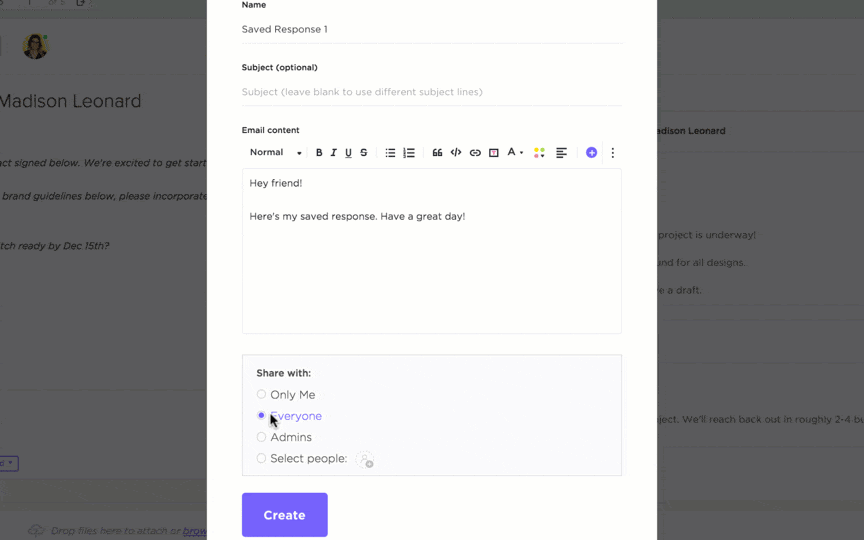
Twórz szablony w ClickUp w celu skutecznej automatyzacji e-maili, aby ograniczyć ręczne zadania i zaoszczędzić czas
Czy wiesz, że możesz wykorzystać e-maile do zrobienia doskonałej zarządzanie zadaniami narzędzie? To możliwe dzięki szablonom e-maili. Użyj szablonów, aby przyspieszyć tworzenie e-maili do powtarzających się zadań. Może to być udostępnianie codziennych raportów z postępu prac lub wysyłanie e-maili uzupełniających - po co tracić czas na tworzenie e-maili od zera za każdym razem?
Gmail umożliwia tworzenie niestandardowych szablonów e-maili, choć nie oferuje zestawu szablonów gotowych szablonów e-mail . Wystarczy włączyć je w ustawieniach zaawansowanych na ekranie Gmaila.
Następnym krokiem jest utworzenie wiadomości e-mail w zwykły sposób. Po zakończeniu kliknij przycisk menu w oknie tworzenia wiadomości e-mail. Następnie kliknij "Szablony" i zapisz wersję roboczą jako nowy szablon.
Dzięki temu hackowi do Gmaila nie musisz za każdym razem rozpoczynać tworzenia wiadomości e-mail: Utwórz nowy e-mail, a następnie wybierz szablon. Edytuj szablon i gotowe! 📨
9. Włącz tryb offline

przez Gmail Czy wiesz, że możesz korzystać z Gmaila nawet bez połączenia z Internetem? Każdy z nas spotkał się z taką sytuacją. Potrzebujesz dostępu do pilnych e-maili lub przygotować odpowiedź, ale utknąłeś bez połączenia z Internetem.
Oto mniej znany hack na Gmaila: Aktywując tryb offline, możesz czytać, pisać i tworzyć odpowiedzi na e-maile nawet wtedy, gdy nie masz połączenia z Internetem. Możliwe jest również dodawanie gwiazdek, etykiet, archiwizowanie lub usuwanie istniejących wiadomości. Zmiany zostaną zsynchronizowane po ponownym nawiązaniu połączenia.
Możesz nawet wysłać e-mail w trybie offline Gmaila - zostanie on zapisany w Skrzynce nadawczej przed wysłaniem po przejściu do trybu online.
Aby włączyć tę funkcję, wykonaj poniższe kroki:
- Otwórz ustawienia Gmaila, a następnie kliknij "Zobacz wszystkie ustawienia"
- Na stronie ustawień znajdź i kliknij zakładkę "Offline"
- Zaznacz Box obok opcji "Włącz pocztę offline"
- Przewiń w dół i zapisz zmiany
10. Rezygnacja z subskrypcji niechcianych e-maili

przez Gmail Jeśli twoja skrzynka odbiorcza jest zalewana niechcianymi biuletynami, ofertami promocyjnymi i uciążliwymi subskrypcjami, z pewnością nie jesteś sam! Według TechJury, 68% przychodzących e-maili są promocyjne.
Możesz być subskrybentem newsletterów i list mailingowych lub nie, ale większość marketerów próbuje dostać się do Twojej skrzynki odbiorczej, aby przyciągnąć Twoją uwagę. 22% marketerów ankietowanych przez Badanie bloga HubSpot przyznał się do wysyłania 2-3 e-maili z promocjami dziennie! Musiałbyś blokować e-maile, które omijają filtr antyspamowy Gmaila.
Dzięki temu hackowi do Gmaila możesz szybko uporządkować swoją skrzynkę odbiorczą i lepiej zarządzać subskrypcjami.
- Otwórz e-mail, z którego chcesz zrezygnować
- Kliknij "Anuluj subskrypcję" obok nazwy nadawcy
- Kliknij "Anuluj subskrypcję" jeszcze raz w wyskakującym okienku
Wypisanie się ze wszystkich niechcianych e-maili może zająć trochę czasu, ale ostatecznie będziesz mieć mniej e-maili do otwierania każdego dnia. 👍🏼
Limity korzystania z Gmaila
Nie ma wątpliwości, że Gmail jest bardzo wydajną i popularną aplikacją platforma e-mail z funkcjami, które ułatwiają nam życie.
Doświadczenie użytkownika jest fantastyczne i proste w użyciu. Filtr antyspamowy pełni swoją funkcję, a skrzynki odbiorcze są uporządkowane i opatrzone etykietami. Integruje się również z innymi usługami Google i zapewnia dużą przestrzeń do przechowywania e-maili i plików. Ponadto jest Free do użytku osobistego!
Istnieją jednak pewne odstręczające limity.
1. Prywatność i reklamy ukierunkowane
Gmail ma dostęp do danych użytkowników i wykorzystuje je do wyświetlania celowanych reklam. Rodzi to problemy z prywatnością użytkowników, którzy nie czują się komfortowo, gdy ich profile są analizowane do celów reklamowych
2. Obciążenie pamięci
Gmail oferuje dużą ilość darmowej przestrzeni dyskowej, ale nie jest ona nieograniczona. Użytkownikom może zabraknąć przestrzeni, zwłaszcza jeśli otrzymują duże załączniki lub nie wyczyszczają regularnie starych e-maili. W takim przypadku konieczne będzie wykupienie dodatkowej przestrzeni dyskowej - jest to wada dla użytkowników posiadających pokaźne archiwa e-maili.
3. Ograniczona integracja z innymi narzędziami do pracy
Podczas gdy Gmail dobrze integruje się z innymi narzędziami obszaru roboczego Google, jego integracja z aplikacjami innych firm lub narzędziami do spotkań jest ograniczona. Może to przeszkadzać w codziennej pracy, jeśli polegasz na narzędziach roboczych od różnych dostawców.
4. Limit funkcji offline
Większość funkcji Gmaila jest niedostępna bez połączenia z Internetem. Oczywiście, możesz przetwarzać swoje e-maile, ale będziesz musiał wrócić do trybu online, aby wszystkie zmiany zostały odzwierciedlone i aby wiadomości zostały faktycznie wysłane.
5. Ograniczone opcje niestandardowe
Interfejs Gmaila jest znany ze swojej prostoty, ale odbywa się to kosztem ograniczonych opcji niestandardowych. Użytkownicy, którzy preferują wysoce konfigurowalne środowisko e-mail, mogą uznać interfejs Gmaila za restrykcyjny, niezgrabny i rozdęty.
Gmail jest tak integralną częścią naszego życia, że często godzimy się na te niedogodności i zakłócenia. Na szczęście nie musimy tego robić.
Poznaj ClickUp: Lepsza alternatywa dla Gmaila
Dzięki ClickUp masz dostęp nie tylko do doskonałych funkcji zarządzania projektami e-mail; otrzymujesz również kompleksowe funkcje zarządzania projektami i współpracy na tej samej platformie.
ClickUp oferuje ujednolicony obszar roboczy do zarządzania zadaniami, projektami i komunikacją, zapewniając płynne i zintegrowane rozwiązanie dla Teams i osób indywidualnych.
Korzystaj z wbudowanego zarządzania wiadomościami e-mail

Zarządzaj e-mailami w ramach zadań w ClickUp
To prawda! Możesz wysyłać i odbierać wiadomości e-mail w dowolnym miejscu w ClickUp.
Nie musisz już przełączać się między różnymi aplikacjami za każdym razem, gdy chcesz utworzyć zadanie na podstawie e-maila lub załączyć e-mail do zadania. Zarządzanie wiadomościami e-mail w ClickUp odbywa się bezpośrednio w ramach Twoich zadań - dzięki czemu nic nie stoi pomiędzy Tobą a Twoją największą wydajnością.
Integracja z ulubionym dostawcą poczty e-mail

Zsynchronizuj swoje konto Gmail lub Outlook z ClickUp, aby bez wysiłku zarządzać wiadomościami e-mail
Jeśli preferujesz Gmaila lub Outlooka jako swoją główną platformę e-mail, nadal możesz korzystać z ClickUp, aby przyspieszyć swój czas do zera w Skrzynce odbiorczej.
W jaki sposób? Dzięki płynnej integracji pomiędzy ClickUp i Outlook i ClickUp i Gmail !
Zapewniają one dostęp, porządkowanie i odpowiadanie na wiadomości e-mail bez opuszczania ekosystemu ClickUp.
Automatyzacja cykli pracy z wiadomościami e-mail

Wyzwalacz automatyczne przepływy pracy e-mail z ClickUp Automation
Odpowiedzi same się nie wyślą - myślisz, otwierając skrzynkę odbiorczą, bojąc się każdego nowego e-maila, który się w niej pojawia. W rzeczywistości, dzięki Automatyzacja ClickUp , będą.
ClickUp może wyzwalacz automatyczne odpowiedzi e-mail lub działania dla Ciebie na podstawie wcześniej ustawionych warunków.
Możesz na przykład wysłać swojemu menedżerowi e-mail z prośbą o przegląd za każdym razem, gdy status projektu zostanie zaktualizowany do "W przeglądzie". Możesz też wyzwalacz automatyczny e-mail powiadamiający zespół o każdym nowym zadaniu. Co więcej, tworzenie automatycznych przypomnień e-mail o zaległych zadaniach lub zbliżających się terminach pomoże tobie i twojemu zespołowi realizować projekty na czas.
Pisz, podsumowuj i odpowiadaj na e-maile z ClickUp AI
Wreszcie, dzięki Asystent pisania ClickUp AI już nigdy nie będziesz musiał zastanawiać się dwa razy nad = generowaniem odpowiedzi na e-maile, notatek ze spotkań i innych form zawartości e-maili.
Wystarczy wprowadzić podpowiedź, która mówi asystentowi, co ma napisać i instrukcje określające atrybuty, takie jak limit słów, ton głosu, przypadek użycia i cel odbiorców itp. a otrzymasz to, czego potrzebujesz, natychmiast!
Użycie Szablony podpowiedzi AI aby jeszcze bardziej ułatwić pracę.
Pomoże ci to również ustandaryzować procesy komunikacji i zarządzać nadmiarem informacji.
Gmail Hacks i ClickUp
Zarządzanie pocztą e-mail i zadaniami jest trudne. Ale dzięki tym pomocnym wskazówkom i sztuczkom Gmaila możesz zoptymalizować swój cykl pracy. Niewielkie zmiany, takie jak włączenie trybu offline, korzystanie z szablonów e-mail i planowanie czasu wysyłania, pomagają efektywniej zarządzać komunikacją bezpośrednio w Gmailu.
Jeśli jednak limity Gmaila nie są dla ciebie wystarczające, ClickUp może być świetną alternatywą do zarządzania e-mailami. Scentralizuj swoje wiadomości e-mail w ramach zadań, zautomatyzuj przypomnienia i działania następcze, a także współpracuj z AI, aby tworzenia doskonałych e-maili -w ramach jednej platformy. Wypróbuj ClickUp już dziś dla bardziej przejrzystej komunikacji, szybszej współpracy i uporządkowanej Skrzynki odbiorczej.